受注伝票印刷
受注伝票には注文時の細かな情報(ラッピングのありなしや備考欄に記載された内容、配送希望日など)が出力されますでの、ピッキングや梱包時の確認作業が楽になるピッキングリストとしてご活用ください。
受注伝票の印刷方法
管理者ページ「受注管理(未処理分)ページ」より、印刷したい受注を表示します。
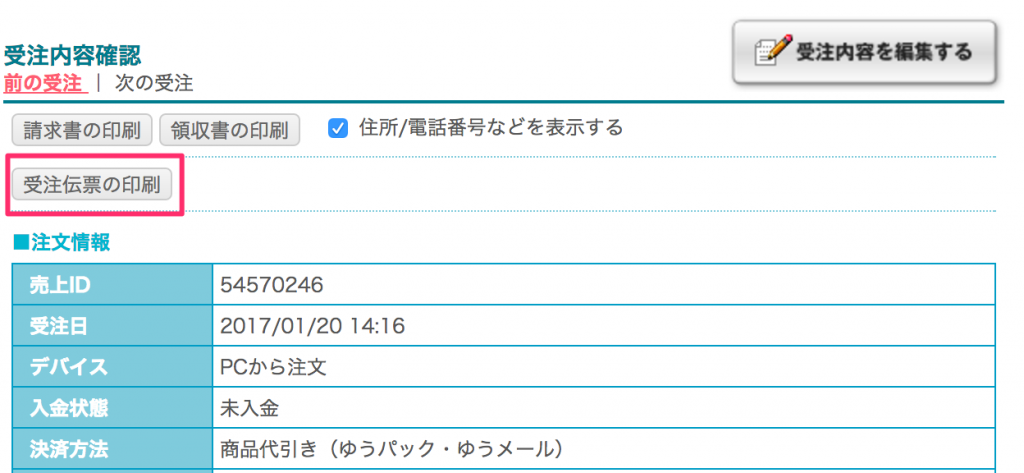
上記ページが表示されるので、「受注伝票の印刷」をクリックします。
ご利用のPCにあった下記方法で印刷をしてください。
Macをご利用の場合
印刷画面が表示されましたら、キーボードで「 commandキー 」を押しながら「 P キー 」を押すことで印刷ができます。
Windowsをご利用の場合
印刷画面が表示されましたら、キーボードで「 Ctrl キー 」を押しながら「 P キー」を押すことで印刷ができます。
複数受注を一括印刷
受注伝票は、複数の受注をまとめて印刷することができるようになっております。
印刷したい受注にチェックを入れ「受注伝票発行」をクリックすることで、1受注につき用紙1枚ごとに一括で印刷できます。
一括印刷は「レギュラープラン」「ラージプラン」のみご利用いただけます
受注伝票の一括印刷方法
受注管理(未処理分)ページより、受注一覧を表示します。
一括で印刷したい受注を左のチェックボックスをクリックして選択します。
選択すると下記のように「 受注伝票の一括印刷」ボタンが押せるようになり、一括印刷することができます。
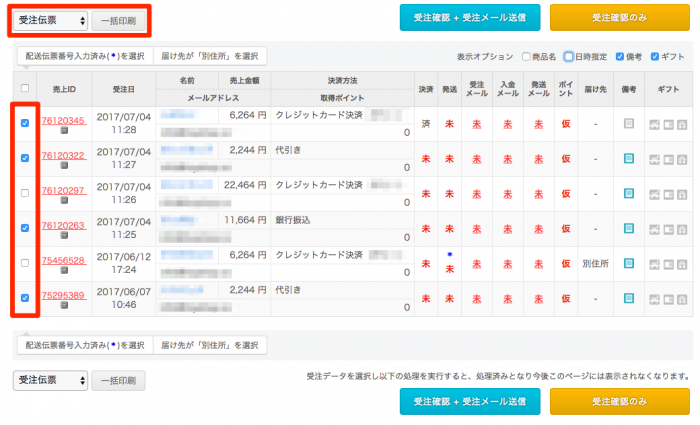
「受注伝票の一括印刷」ボタンをクリックし、下記方法で印刷してください。
Macをご利用の場合
印刷画面が表示されましたら、キーボードで「 commandキー 」を押しながら「 P キー 」を押すことで印刷ができます。
Windowsをご利用の場合
印刷画面が表示されましたら、キーボードで「 Ctrl キー 」を押しながら「 P キー」を押すことで印刷ができます。
2018.02.26

